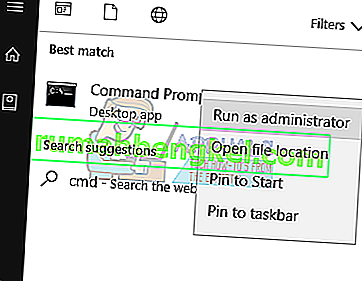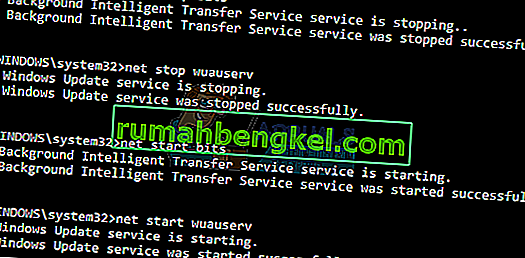Някои потребители на Windows 10 получават грешка в Windows Update 0x80080008 с прекратена инсталация при опит за извършване на актуализация. Тази грешка е изпитана и от потребители на Windows 10 Mobile. Много потребители, инсталирали най-новата версия на Windows 10, потвърдиха, че са срещнали тази грешка по време на процеса на инсталиране. Когато стартирате инструмента за отстраняване на неизправности на Windows Update, проблемът може да бъде отстранен временно и след това да се възобнови след рестартиране със съобщение за грешка като „Регистрацията на услугата липсва или е повредена“.
Код за грешка при актуализация 0x80080008 означава CO_E_SERVER_STOPPING - обектният сървър е прекратен след извикване чрез услугата OLE. Тази грешка е причинена в резултат на файла Wups2.dll, включен в най-новата версия на Windows Update, който не е инсталиран неправилно.

Ще предоставим решения на този проблем за потребители на компютър с Windows 10 и след това за мобилни устройства. Регистрирането на Wups2.dll, рестартирането на услугата Windows Update и активирането на автоматични актуализации са начини за решаване на този проблем.
Метод 1: Рестартиране на услугата Windows Update
- Стартирайте командния ред с повишени привилегии, като напишете cmd в менюто "Старт", щракнете с десния бутон върху командния ред и изберете "Изпълни като администратор". Приемете подкана UAC, когато се появи.
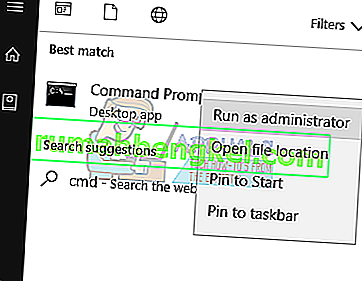
- Въведете следните команди в командния ред.
нетни стоп битове
net stop wuauserv
нетни начални бита
net start wuauserv
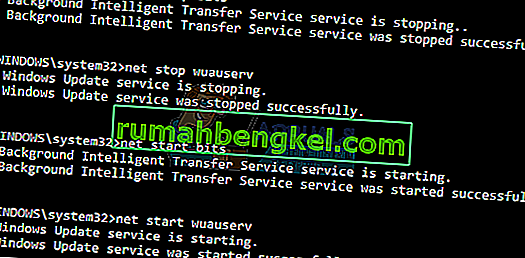
- Опитайте да стартирате Windows Updates отново, за да видите дали проблемът е спрял. Ако продължава да съществува, проверете и поправете хранилището на компоненти на Windows, като използвате командата:
DISM / Online / Cleanup-Image / RestoreHealth
Като алтернатива можете да стартирате този скрипт, като щракнете с десния бутон върху него и изберете „Изпълни като администратор“.
Метод 2: Пререгистриране на Wups2.dll
Wups2.dll е дефектният модул за тази грешка. Пререгистрирането му трябва да реши проблема.
- Стартирайте командния ред с повишени привилегии, като напишете cmd в менюто "Старт", щракнете с десния бутон върху командния ред и изберете "Изпълни като администратор". Приемете подкана UAC, когато се появи.
- Въведете следните команди в командния ред
REGSVR32 WUPS2.DLL / S
REGSVR32 WUPS.DLL / S
REGSVR32 WUAUENG.DLL / S
REGSVR32 WUAPI.DLL / S
REGSVR32 WUCLTUX.DLL / S
REGSVR32 WUWEBV.DLL / S
REGSVR32 JSCRIPT.DLL / S
REGSVR32 MSXML3.DLL / S

Като алтернатива можете да стартирате този партиден файл и администратор, като щракнете с десния бутон на мишката и изберете „Изпълни като администратор“.
- Рестартирайте компютъра си и опитайте да стартирате Windows Updates отново, за да видите дали проблемът е спрял.
Метод 3: Включване на автоматични актуализации
Ако автоматичните актуализации са включени, последната версия на агента за актуализация на Windows ще бъде изтеглена и инсталирана автоматично на вашия компютър. Ако автоматичните актуализации са изключени, ето как да го накарате да работи отново.
- Отворете менюто "Старт", въведете "Windows Update" и след това натиснете Enter.
- Щракнете върху Промяна на настройките
- Под Важни актуализации изберете Автоматично инсталиране на актуализации . Под Препоръчани актуализации поставете отметка в квадратчето Дай ми препоръчани актуализации по същия начин, по който получавам важни актуализации , след което щракнете върху OK .
- Опитайте отново да стартирате актуализации на Windows, за да видите дали проблемът е спрял.
Метод 4: Рестартиране на телефона
Този метод се отнася за потребители на Windows 10 Mobile. Тъй като тук няма много какво да се направи, рестартирайте устройството си и след това сканирайте отново за актуализации. Вашето устройство трябва да открие и инсталира най-новите актуализации на Windows 10.